Indholdsfortegnelse
Det er ingen hemmelighed, at enheder udstyret med internet har revolutioneret verden fuldstændigt. Som alle nye ting fascinerer disse muligheder børn, og det er for det meste en god ting. Selv om internettet har bevæget sig lidt væk fra sine oprindelige høje akademiske mål, er det stadig en magtfuld kraft til at skabe forbindelse med mennesker, viden og underholdning. Jeg er sikker på, at du allerede kan mærke den"dog" kommer, for som enhver menneskelig social virkelighed er det ikke altid bare solskin og roser.

I en tid, hvor børn ofte er mere teknisk kyndige end deres forældre, kan det være svært at holde styr på præcis, hvad der foregår i deres digitale liv. Uanset om du ønsker at begrænse den tid, de bruger på at stirre på en enhed, beskytte dem mod uacceptabelt indhold eller holde styr på, hvem de taler med online, findes der en softwareløsning til problemet.
Qustodio er mit bedste valg af den bedste forældrekontrolsoftware, fordi den tilbyder et omfattende sæt værktøjer til at styre alle aspekter af dine børns brug af enheder, lige fra blokering af specifikke websteder til forhindring af mobilapps og spil i at køre til begrænsning af skærmtid. Der er endda et online dashboard, der gør en masse talknusning for at give dig en hurtig oversigt over deres digitale vaner på en enkeltBig data er endelig nået frem til forældrerollen!
Hvis du leder efter et gratis alternativ, kan du være uheldig. De få gratis muligheder er ofte ret begrænsede, selv om nogle af de betalte muligheder tilbyder mere begrænsede versioner af deres software gratis. Kaspersky Safe Kids har en af de bedste gratis overvågningsmuligheder, men som du vil se i min anmeldelse, er der et stort problem, der måske får dig til at overveje at bruge det igen.
En hæderlig omtale går til OpenDNS Family Shield, som giver gratis automatisk filtrering af stødende webindhold, så længe du har en vis teknisk knowhow. Det er ikke ligefrem software, men det giver dig mulighed for at konfigurere din internetforbindelse til at bruge OpenDNS-navneservere til at filtrere din hjemmesurfing. Det har ikke den samme klokker og fløjter som en betalt app, og der er ingen specifikHvis du konfigurerer den ved hjælp af din hjemme-router, kan du beskytte hver enkelt enhed på én gang. Du vil sandsynligvis ikke bruge den alene, men det er en god måde at sikre, at selv enheder, der ikke overvåges, har en mere sikker browsingoplevelse.
Hvorfor stole på mig i denne guide
Hej, mit navn er Thomas Boldt, og jeg har været nedsænket i computer- og softwareverdenen hele mit liv. Uden at komme ind på for mange detaljer om, hvor længe det præcis er siden, kan jeg huske, at jeg så internetadgang gradvist blive almindelig i det gennemsnitlige familiehjem og oplevede selve fødslen af softwarebranchen for forældrekontrol. Det blev aldrig brugt i min husstand, da jeg var ungfor når mine forældre havde brug for at begrænse min tid på skærmen, kunne de simpelthen tage strømkablet til computeren (jeg kunne virkelig godt lide computere).
Selvfølgelig ville den fremgangsmåde ikke fungere i dag, og både internettet og den måde, vi får adgang til det på, har ændret sig meget siden da. Nu hvor jeg selv har et lille barn i en husstand fuld af internetudstyrede enheder, ser jeg behovet for at styre situationen lidt mere omhyggeligt. Derfor vil vinderen af denne rundringning være den software, som jeg vælger at bruge i min egen husstand til atat sikre, at min datter er sikker og glad på nettet - og at hun ikke overdriver med sin skærmtid.
Ansvarsfraskrivelse: Ingen af de virksomheder, der er nævnt i denne rundskrivelse, har givet mig gratis software eller anden form for kompensation i bytte for disse anmeldelser. De har ikke haft nogen redaktionel indflydelse på indholdet eller revisionen af mine endelige beslutninger.
Hold et digitalt øje med dine børn
Som i mange andre softwarebrancher, hvor sikkerhed er et vigtigt emne, markedsfører mange virksomheder på dette område sig selv som værende en garanti for ro i sindet. For det meste er det helt rigtigt: god forældrekontrolsoftware giver dig en fornemmelse af, hvad dine børn foretager sig, selv om du har travlt på arbejde, eller de gemmer sig på deres værelse.
Men der er en meget vigtig ting at huske: Ingen software kan erstatte ordentlig opdragelse.
Selv om du kan overvåge og kontrollere alle de enheder, de har adgang til i dit hjem, vil det ikke beskytte dem overalt. God forældrekontrolsoftware er en vigtig del af en sikker opdragelse af dine børn i en stadig mere digital verden, men det er vigtigt at huske, at det kun er ét af de værktøjer, du har til rådighed. Uanset hvor godt det er, er intet bedre end at tale med dine børn omvigtigheden af online-sikkerhed.
Hvis du ikke er en regelmæssig computerbruger, er det forståeligt, at du måske ikke ved, hvordan du skal tale med dine børn om online sikkerhed - men selv hvis du er en internetprofessionel, kan du stadig have brug for lidt hjælp. MediaSmarts er en canadisk fond dedikeret til digital og mediekendskab, og de tilbyder et stort sæt af vejledninger og tipsark til forældre, der ønsker at vide, hvordan de kan beskytte børn modmoderne problemer som online-sikkerhed og cybermobning. Lær dem, hvordan de kan være sikre online, og måske lærer du også noget undervejs!
Selvfølgelig er børn stadig børn, og de kan nogle gange ende i problemer, selv om de ved bedre - det er tilsyneladende en af de uundgåelige regler for at blive voksen. Den allerbedste forældrekontrolsoftware giver dig mulighed for at komme dette i forkøbet ved at holde øje med yderligere ting som konti på sociale medier, sms-beskeder og andre apps til beskeder.
Hvis du sørger for, at din software opdateres regelmæssigt, kan du også holde dig ajour med nye farer, når det gælder cybersikkerhed, og sikre, at de ikke omgår dit programs vagtsomme øje. Børn er ofte overraskende teknisk kyndige, og der er altid mulighed for, at de finder en måde at omgå de beskyttelsesforanstaltninger, du implementerer.
Når du har valgt en softwareløsning, kan du være lidt mere rolig, men du kan ikke bare sætte den op og glemme alt om den. Som mange andre ting i forbindelse med forældreskab er det en konstant løbende proces at holde dine børn sikre og sunde online. For at det skal fungere ordentligt, skal du være aktivt involveret. Forældrekontrolsoftware er en god start, men den kan ikke klare alt - i hvert fald ikke endnu!
Bedste forældrekontrolsoftware: Vores bedste valg
Bemærk: Selv om jeg selv bruger vinderen til at teste hvert enkelt program, bruger jeg naturligvis ikke nogens rigtige navn eller andre oplysninger end mit eget. Sikkerhed kommer trods alt først!
Bedst betalt: Qustodio
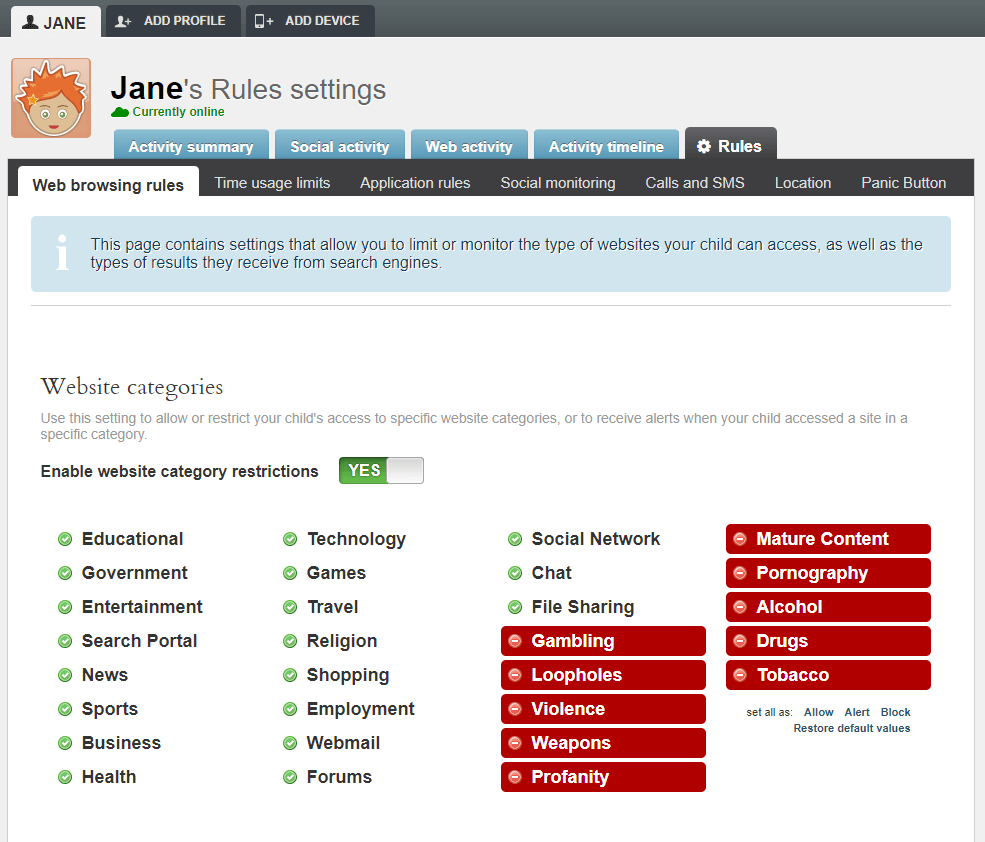
Qustodio er en velanset softwarepakke til forældrekontrol med god grund, på trods af det lidt forvirrende navn (tænk på "custodian" eller "custody"). Hvis du kun beskytter én enhed, er der en gratis version med begrænsede funktioner til filtrering af websteder, men de betalte premium-abonnementer er ganske overkommelige og omfatter yderligere overvågningsmuligheder.
Planerne er baseret på, hvor mange enheder du ønsker at beskytte: op til 5 enheder for 54,95 $ om året, op til 10 enheder for 96,95 $ om året eller op til 15 enheder for 137,95 $ om året. Hvis du har brug for at beskytte flere enheder end det, kan du kontakte Qustodio for at oprette en specialplan.
Softwaren er forholdsvis enkel at installere og opsætte, så du kan begynde at overvåge dit barns adfærd på nettet næsten øjeblikkeligt. Selv hvis de har adgang til flere enheder i hjemmet, kan du beskytte dem alle ved blot at installere softwaren på hver enhed og derefter markere feltet "Skjul Qustodio på denne enhed" under installationsprocessen for at forhindre dem i at kunne blande sig iindstillinger.
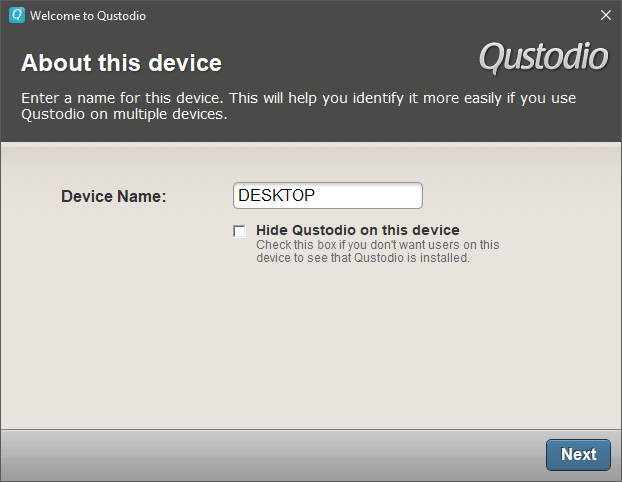
Hurtig og skjult installation gør det nemt at beskytte dine børn
Administrationen af dine Qustodio-indstillinger håndteres via en brugervenlig online-grænseflade, som du kan få adgang til overalt. Du får hurtig adgang til et dashboard, der viser en opdeling af al brug af enheden og internettet, herunder generel brugstid, den tid, der er brugt på hver kategori af websteder og den tid, der er brugt på sociale medier. Du får også en opdeling af de forskellige apps, som dinbørn bruger, og hvor lang tid de bruger på hver af dem.
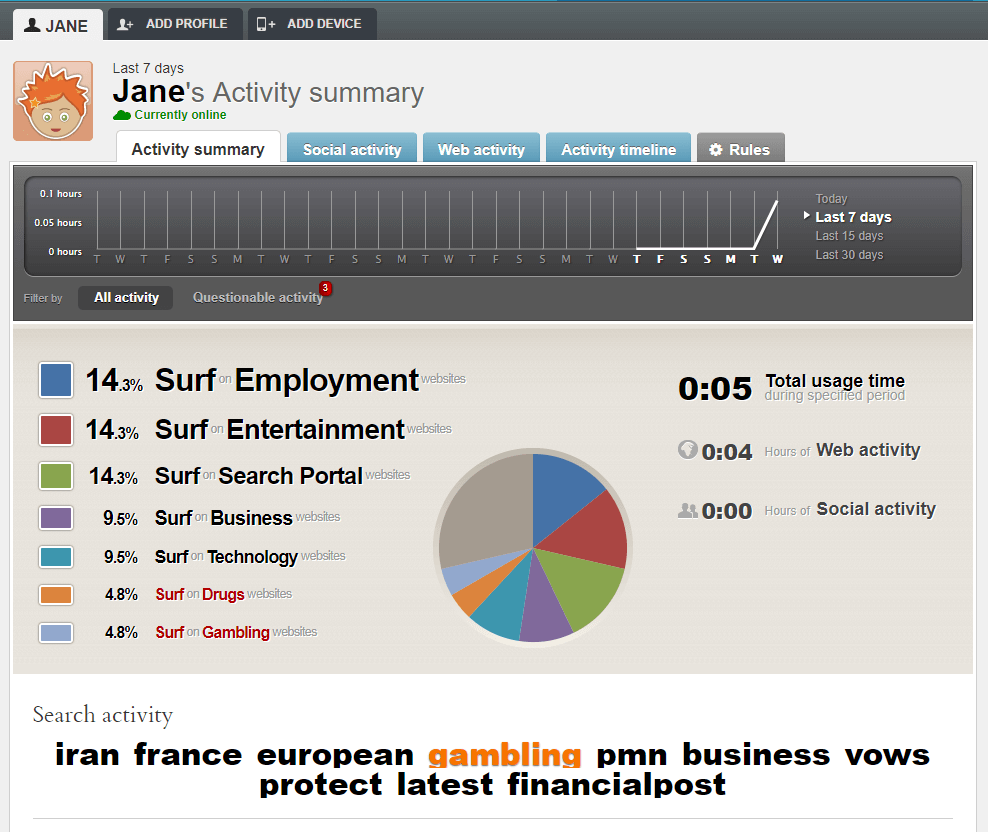
Jeg er ikke helt sikker på, hvorfor den troede, at det var mine søgeord, da de alle er resultater fra læsning af forskellige Google News-artikler. "Gambling" var det eneste ord, jeg faktisk søgte på, men den hentede de relevante nøgleord fra hver artikel.
I stedet for at du manuelt skal indtaste alle de websteder, du ønsker at blokere, har Qustodio en række kategorier, som du kan tillade, blokere eller indstille til at advare dig, når du får adgang til dem uden at blokere dem. Du kan også manuelt konfigurere visse websteder til at blive blokeret eller tilladt, hvis du ikke er enig i Qustodios kategoriseringsvalg. Filtreringsfunktionerne fungerer korrekt, selv nåradgang til HTTPS-sikre websteder, og den lader sig ikke narre af at bruge private browsing-tilstande.
For dem af jer med børn, der bruger for meget tid foran en skærm, giver Qustodio jer mulighed for hurtigt at opsætte en tidsplan for brug af enheder. Som med deres andre kontrolfunktioner er denne ganske enkel at opsætte. Qustodio er tilgængelig for en lang række platforme, herunder alle versioner af Windows, MacOS, iOS, Android og endda Kindle og Nook e-læsere, hvilket sikrer, at du kanovervåge dine børn, uanset hvilken enhed de bruger.
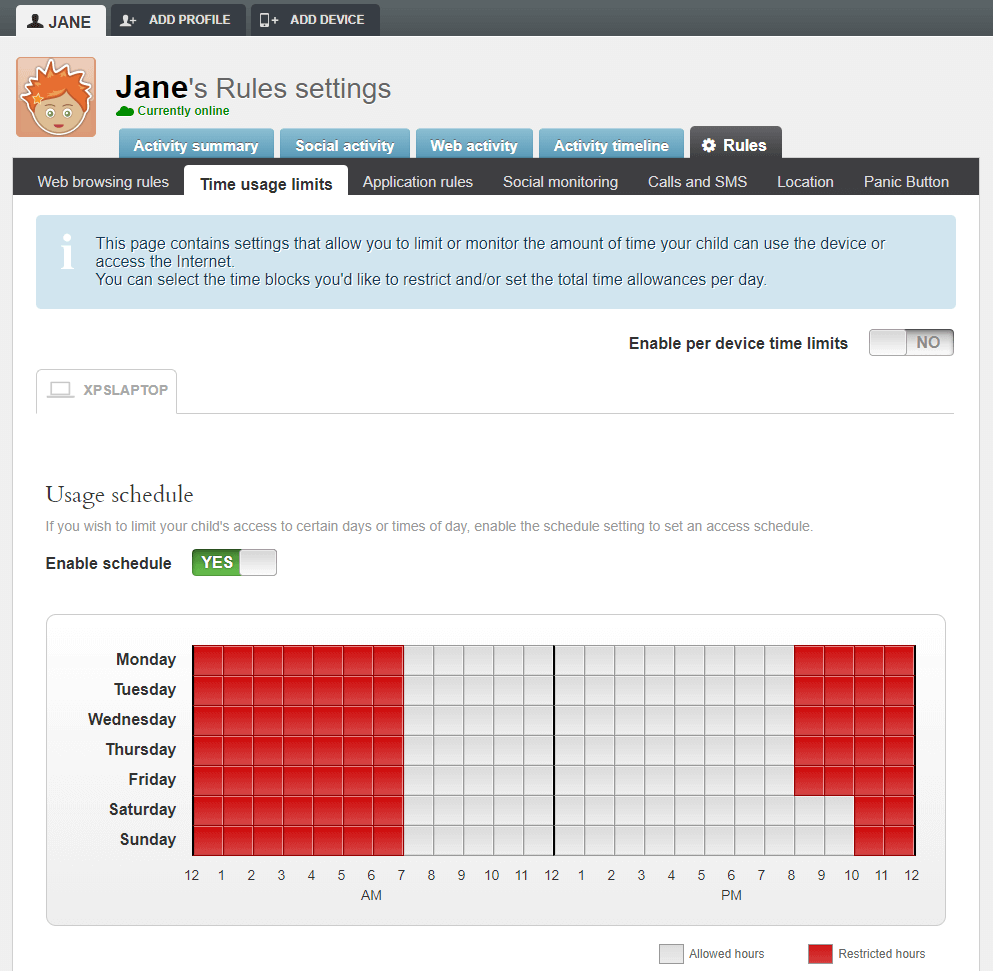
En af de mere unikke funktioner i Qustodio er deres tilbud til mobile enheder, som går ud over, hvad der er tilgængeligt i de fleste andre forældrekontrolpakker. Fra opkalds- og SMS-overvågning til sporing af placering kan du være tryg ved at vide, at dit barns smartphone kun kan bruges til godkendte aktiviteter. Du kan blokere indgående eller udgående opkald, kontakter fra bestemte telefonnumre,og få regelmæssige advarsler om, hvor dit barns enhed befinder sig.
En anden unik funktion i deres mobilpakke er "panikknappen", som dog kun er tilgængelig for Android-enheder. Selv om den absolut ikke kan erstatte alarmcentralen 911, kan den konfigureres med op til 4 betroede kontaktnumre, så dit barn nemt kan kontakte de personer, du vælger, hvis det skulle få brug for hjælp.

Det eneste problem, jeg havde med Qustodio, var den indledende opsætning, som var ret frustrerende. Da jeg prøvede at installere det på min computer til test, ville programmet simpelthen ikke virke, uden at jeg fik nogen forklaring på, hvad problemet var. Efter lidt efterforskning ser det ud til, at synderen er en af de anti-malware beskyttelsesprogrammer, jeg kører, sandsynligvis Malwarebytes Anti-Malware. Jeg prøvede at installere det på minlaptop (som i stedet bruger McAfee), og det fungerede uden problemer. Det er et lidt skuffende resultat, men det er værd at huske på, at du måske kan afinstallere Malwarebytes, installere Qustodio og derefter geninstallere Malwarebytes.
På trods af denne lille hikke fungerer softwaren generelt ret godt. Den giver en stor grad af ro i sindet, selv om det er vigtigt at huske, at ingen software kan erstatte ordentlig opdragelse!
Få QustodioÆrespris: OpenDNS FamilyShield
OpenDNS driver en række alternative DNS-servere, der giver automatisk filtreret webbrowsing. Hver gang du besøger et websted, omdanner internettets DNS-system (Domain Name Servers) "www.google.com" eller den adresse, du har adgang til, til en IP-adresse, som computeren derefter bruger til at vise den relevante webside.
Det sker for det meste uden din indblanding - din internetudbyder giver dig automatisk adgang til en DNS-server. Det er muligt at omkonfigurere din forbindelse til at bruge alternative DNS-servere, og det er sådan, Family Shield-systemet fungerer.
Næsten alle internetforbindelser i hjemmet bruger en enhed kaldet en router til at give lokal wifi- og kabelbaseret internetadgang. Ved at logge ind på din wifi-router og konfigurere dine DNS-servere til at bruge Family Shield-serverne i stedet for standardserverne fra din internetudbyder, kan du beskytte alle enheder i dit hjem på én gang. OpenDNS tilbyder en hurtig vejledning i, hvordan du konfigurerer en række enheder her.Du kan også se denne videovejledning:
Bedste forældrekontrolsoftware: Den betalte konkurrence
1. NetNanny
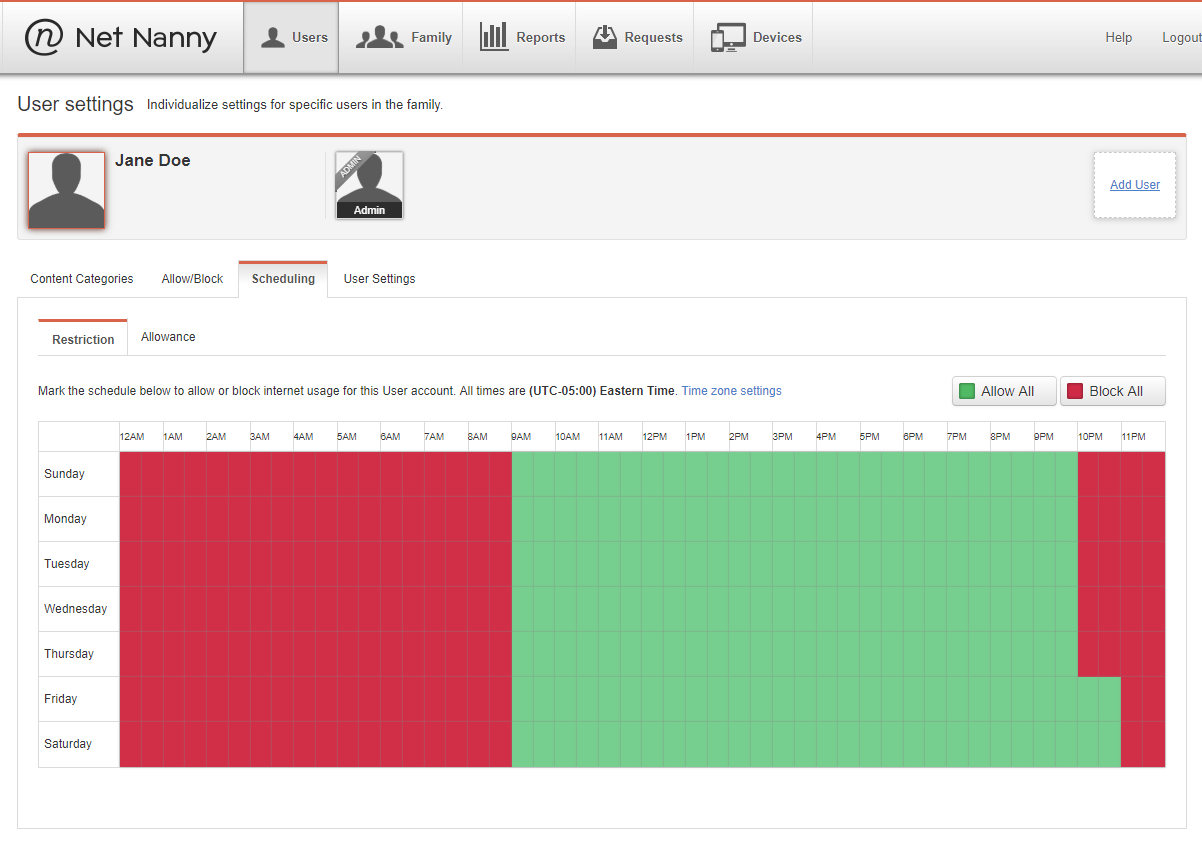
Net Nanny er et af de første programmer til forældrekontrol, der nogensinde er udviklet, og det startede helt tilbage i 1995, da internettet selv kun var et barn. Det tilbyder et omfattende sæt af muligheder for webfiltrering med et ekstremt specifikt sæt af kategorier, der dækker en lang række emner. Hver kategori kan konfigureres til at tillade, blokere eller advare brugeren om den modne karakter af det indhold, som dedu har adgang til, og du kan oprette individuelle profiler for hvert familiemedlem. Softwaren lader sig ikke narre af HTTPS eller privat browsing, hvilket gør den mere omfattende end nogle af de andre tilgængelige muligheder.
Du kan få individuelle rapporter, der viser hver enkelt brugers vaner på et praktisk online dashboard, lige fra hvor lang tid de bruger på hvert websted til deres søgehistorik. Du kan også planlægge tidsgrænser for enheder, så du kan begrænse både specifikke tidspunkter og give en generel brugstilladelse pr. dag eller pr. uge.
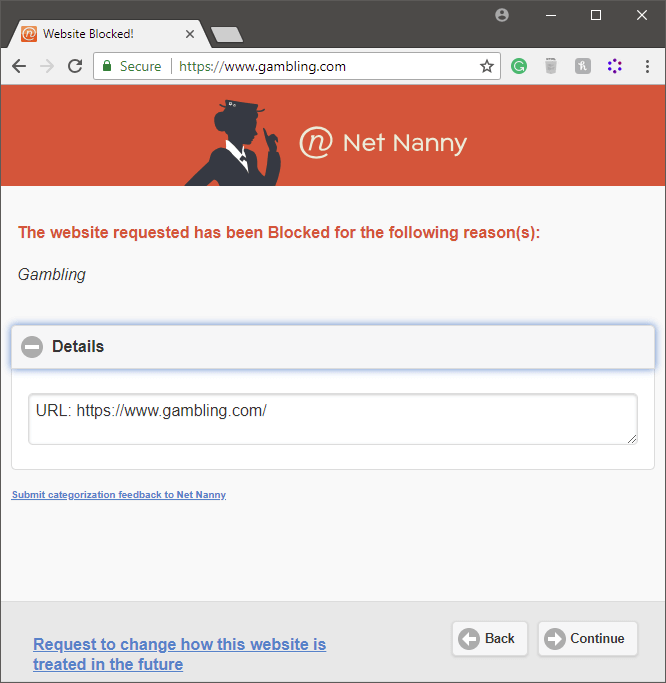
Jeg kan godt lide den funktion, der gør det muligt for børn at anmode om adgang til webstedet, hvis det er blevet fejlkategoriseret, og alle anmodninger vises på dit online dashboard, så du kan gennemgå dem.
Den største ulempe ved Net Nanny er den fuldstændige mangel på overvågning af sociale medier. Mens yngre børn ikke har adgang til konti på sociale medier, er teenagere helt sikkert forelsket i dem og bruger dem konstant. Hvis det ikke var for dette enorme hul i deres beskyttelse, ville de være en meget stærkere konkurrent.
Hvis du beslutter dig for, at du ikke har brug for overvågningsfunktioner til sociale medier, fås Net Nanny i en serie af 3 abonnementer: beskyttelse af en enkelt enhed til Windows eller Mac for 39,99 $ om året, beskyttelse af 5 enheder for 59,99 $ om året eller beskyttelse af 10 enheder for 89,99 $ om året. Beskyttelse af mobile enheder er kun tilgængelig på de to "Family Pass"-abonnementer, der dækker 5 eller 10 enheder.
2. uKnowKids Premier
Hurtig opdatering: uKnowKids blev overtaget af Bark i begyndelsen af 2020.
uKnowKids er en tjeneste, der specifikt fokuserer på overvågning af sociale medier, og som ikke tilbyder nogen form for filtrering af websteder eller begrænsninger i brugen af enheder. Den er udelukkende designet til overvågning af mobile enheder, selv om de fleste funktioner er centreret omkring Android-telefoner. Overvågning af iOS-enheder koster ekstra 50 USD, men det er en engangsudgift.
Der gives ingen forklaring på, hvorfor Apple-enheder kræver et ekstra køb, hvilket gør mig lidt mistænksom over for deres motiver. Apple-enhederne i sig selv koster ofte en høj pris, og en del af mig spekulerer på, om de blot forsøger at tjene penge på denne opfattede ekstra værdi.
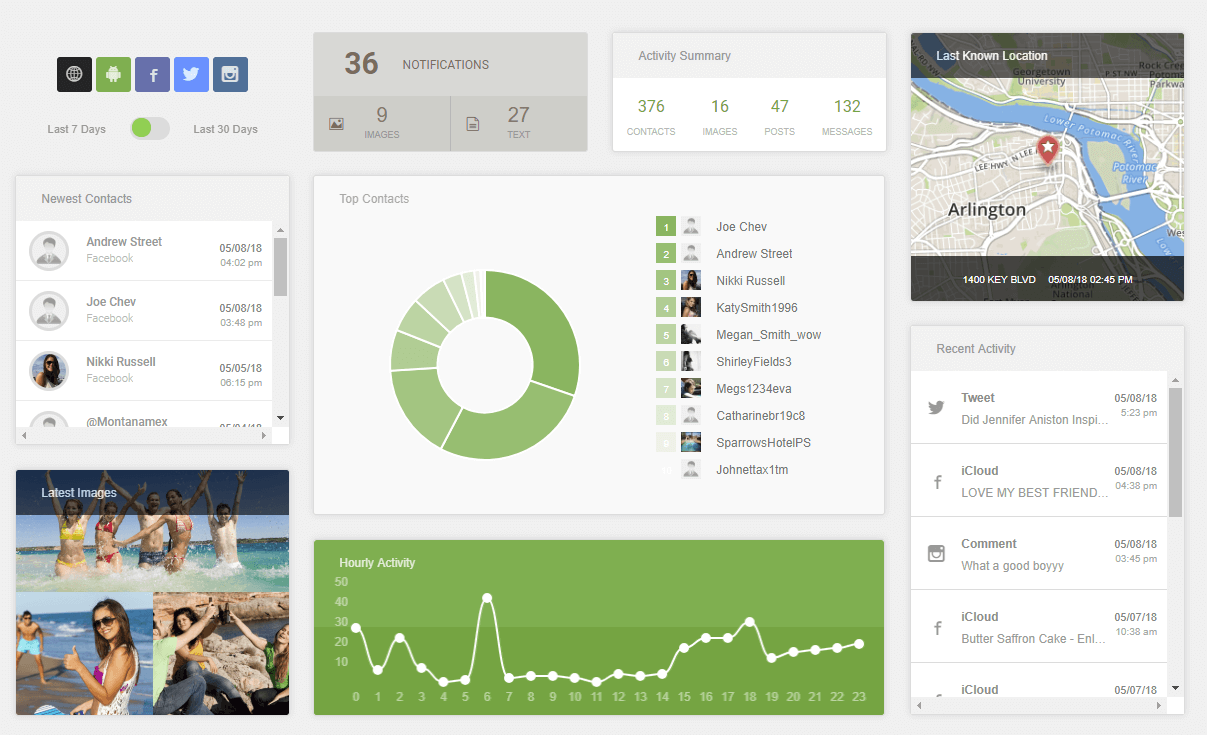
Hvad angår selve overvågningsværktøjerne, er de ret robuste til social overvågning og samler alle dine data i et online dashboard. De overvåger alle de mest populære sociale netværk samt en række mindre kendte, herunder Facebook, Twitter, Instagram, Bebo, Foursquare, Habbo, Gaia, XBOX Live, Formspring, LinkedIn, Tumblr, LastFM, Flickr og YouTube. Jeg ved ikke, om børn nogensindegenerer hinanden med at sende beskeder med LastFM, men det er godt at se, at de tilbyder et omfattende sæt af muligheder.
Den er også i stand til at overvåge SMS-beskeder og telefonopkald samt enhedens placering, kontakter og endda fotos. Da sms-slang hele tiden ændrer sig, indeholder den endda en hurtig adgang til en ordliste over akronymer og anden slang.
Alt i alt er uKnowKids dog ikke komplet nok til at være en one-stop-shop til forældreovervågning. Manglen på funktioner til filtrering af websteder er et stort hul i beskyttelsen, og prisplanerne lader meget tilbage at ønske.
3. Kaspersky Safe Kids

Kaspersky Safe Kids er tilgængelig som både en gratis tjeneste og en premium-tjeneste, selv om den gratis tjeneste kun tilbyder en begrænset form for beskyttelse som f.eks. webfiltrering, app-administration og begrænsninger i brugen af enheden.
Premium-tjenesten kan fås for 14,99 USD om året, hvilket gør den til langt den billigste tjeneste. En premium-konto tilføjer overvågning af placering, overvågning af sociale medier, overvågning af sms'er og opkald (kun Android-enheder) samt advarsler i realtid, når de forsøger at få adgang til noget upassende.
Det er interessant, at Kaspersky som standard tillader en række kategorier, som er indstillet til at blive blokeret af andre forældrekontroltjenester, så sørg for at gennemgå dine standardindstillinger omhyggeligt. Ellers tilbyder de et imponerende udvalg af overvågningstjenester, og online dashboardet til overvågning af alt er meget veludformet.
Premium-tjenesten var meget tæt på at være mit førstevalg til forældrekontrolsoftware, men Kaspersky har selv været i varmt vand for nylig på grund af deres påståede udnyttelse af den russiske regering. Selv om de kategorisk benægter enhver sådan forbindelse, gør det mig bestemt forsigtig med at give dem adgang til en komplet overvågningsprofil om mit barn og alle mine enheder.
4. Norton 360
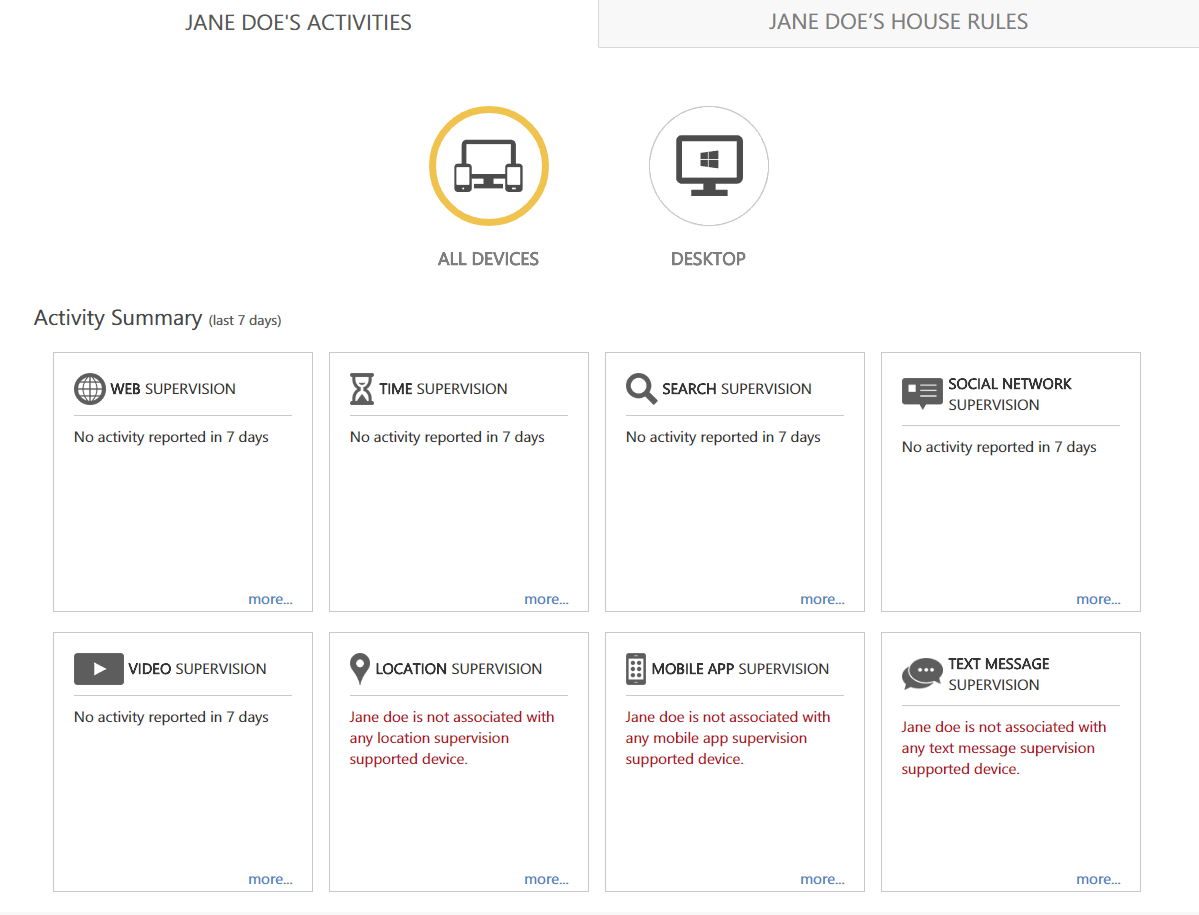
Norton har eksisteret næsten lige så længe som Net Nanny, men deres familiebeskyttelsesprodukter er meget nyere end den antivirus-software, der først gjorde dem berømte. Derfor har de gennemgået en række forvirrende iterationer af deres software, men nu er de endelig begyndt at samle tingene i en enkelt pakke.
Norton 360 tilbyder deres antivirus- og antimalware-beskyttelse samt alle funktionerne i Norton Family Premier til ca. samme pris pr. år. Den er tilgængelig til Windows, Android og iOS, men underligt nok understøtter den ikke Microsoft Edge-browseren i Windows 10. Du er alligevel bedre stillet med Chrome eller Firefox, men det er et mærkeligt hul i deres evner. Du kan få en gratis 30-dages prøveversion afNorton Security Premium, men hvis du vil installere Family Premier-programmet, skal du først registrere og installere NSP.
Desværre ser Norton ud til at være blevet en smule mindre pålideligt. Det var det eneste program, jeg installerede, der faktisk gik ned under installationen, hvilket ikke giver mig tillid til dets evne til at overvåge mit barns brug på sikker vis.
Jeg var heller ikke særlig heldig med at bruge dashboardet. På trods af at filtreringen af webindhold fungerede godt nok til at blokere mig fra at besøge bestemte websteder, opdaterede online dashboardet ikke sig selv for at afspejle disse oplysninger. Der er ikke meget nytte i et overvågnings dashboard, hvis det ikke opdateres regelmæssigt!
Hvis det lykkes dig at få alt konfigureret korrekt, kan Norton prale af et fremragende udvalg af overvågnings- og filtreringsværktøjer, lige fra filtrering af webindhold til overvågning af sociale medier og overvågning af placering. Norton tilbyder et praktisk online dashboard til at gennemgå alle de data, der logges, og kan beskytte op til 10 enheder.
Gratis software til forældrekontrol
Microsoft-familie
Microsoft Family er en gratis tjeneste fra Microsoft, som tilbyder en række nyttige forældrekontrolfunktioner. Det kræver, at alle familiemedlemmer har en Microsoft-konto, men det er gratis og relativt nemt at oprette, hvis du ikke allerede har en. Det har dog naturligvis et par ulemper. Det er kun tilgængeligt til Windows-pc'er og Windows-mobiler, og selv på disse er duDu kan blokere andre browsere fra at køre, hvilket tvinger dig til at bruge IE eller Edge, men det er stadig ikke ideelt.
Hvis du ikke har noget imod disse begrænsninger, er der dog nogle ret solide funktioner, når man tænker på, at hele tjenesten er gratis. Du kan planlægge skærmtidsbegrænsninger, blokere indhold fra bestemte websteder og forhindre dit barn i at bruge en masse penge i onlinebutikker uden din tilladelse.
Du kan også få et hurtigt overblik over alle deres onlinevaner på Windows 10- og Xbox-enheder eller finde deres Windows-mobilenhed ved hjælp af GPS. Opsætningen er ret enkel, selv om der ikke er nogen foruddefinerede kategorier af specifikke websteder, der skal blokeres, så du skal gå igennem og blokere alle stødende websteder i hånden, selv om det næsten er umuligt, når man tænker på, hvor meget modent indhold der er påMen du kan ikke argumentere med prisen - gratis - så det kan være en god tjeneste, når den kombineres med en anden gratis mulighed som OpenDNS Family Shield til automatisk webfiltrering.
KidLogger
Som du måske kan gætte ud fra navnet, er KidLogger mere en overvågningsapp end en kontrol-app. Den giver dig ikke mulighed for at filtrere websteder, forhindre apps i at køre eller planlægge skærmtid, men den giver dig mulighed for at overvåge alle disse aktiviteter og deres brugstider. Den logger også alle tastetryk, der indtastes på computeren, og den er tilgængelig til Windows, Mac, Linux, Android og iOS-enheder. Den kan optageSkype-opkald og chatbeskeder, eller optag direkte fra mikrofonen, når et bestemt lydniveau er nået.
Hvis du ikke er sikker på, at du aktivt vil forhindre dine børn i at bruge deres enheder på den måde, de ønsker, kan dette være en bedre løsning for dig end et direkte forbud. Det giver dig en chance for at holde øje med, hvad dine børn laver, og derefter tage en diskussion med dem om det, hvis du finder noget ubehageligt. Desværre er der intet, der forhindrer et teknisk kyndigt barn i simpelthen atat afinstallere programmet, medmindre du vælger en af de betalte planer, så det er ikke den bedste løsning for ældre børn eller teenagere.
Sådan valgte vi forældrekontrolsoftware
Der findes en del forskellige tilgange til forældrekontrolsoftware, og de er ikke alle lige gode. Her er en liste over de faktorer, vi tog i betragtning under vores gennemgangsproces:
Har den gode filtreringsværktøjer?
Ligesom i medicinens verden er der stor værdi i forebyggelse. Et godt program til forældrekontrol giver dig mulighed for at opsætte filtre, der blokerer skadeligt og anstødeligt indhold fra internettet og forhindrer unge øjne i at se ting, de ikke bør se. Ideelt set skal det kunne tilpasses, men være enkelt at konfigurere. Nogle grundlæggende filtreringsværktøjer kan snydes ved at bruge en webbrowsers private browsing-tilstandeller HTTPS-protokollen, men de bedre vil stadig filtrere indhold, der tilgås ved hjælp af disse metoder.
Tilbyder den omfattende overvågningsmuligheder?
Ud over at blokere indhold er det vigtigt at vide, hvad dine børn laver på nettet. Du kan overvåge deres brug af sociale medier, deres sms-beskeder og andre samtaler, de har online. Den bedste software giver dig mulighed for at overvåge alle disse kommunikationsmetoder, og nogle af dem omfatter endda en form for overvågning af mobiludstyrs placering i realtid.
Giver den dig mulighed for at begrænse brugen af enheden?
Uanset om du ønsker at overvåge alt, hvad dit barn foretager sig på nettet, eller ej, kan du stadig ønske at begrænse den tid, det bruger på at stirre på en skærm. Dette kan ske i form af en spærreskærm, som forhåbentlig giver barnet en idé om, hvor meget tid det har tilbage til fri brug. Nogle af de mere effektive overvågningsprogrammer kan begrænse brugen af bestemte apps og spil,så dit barn kan fortsætte med at arbejde i skolen uden uønskede forstyrrelser.
Virker det på flere platforme?
Mens nogle husstande måske udelukkende bruger Apple- eller Windows-produkter, har de fleste store familier en tendens til at have en blanding af forskellige platforme og enhedstyper. Ikke nok med det, men flere og flere enheder kan få adgang til internettet og onlineindhold, lige fra spillekonsoller til e-bogslæsere. Den bedste forældrekontrolsoftware dækker så mange enheder som muligt og sikrer, at dine børn vilvære beskyttet, uanset hvad de bruger.
Er der en grænse for, hvor mange enheder den kan beskytte?
Tilbage i 2016 havde den gennemsnitlige nordamerikanske husstand syv tilsluttede enheder, og det tal er steget lige siden, og der er ingen ende i sigte. Mange udviklere af forældrekontrolsoftware begrænser antallet af enheder, som du kan beskytte, selv om de bedre tilbyder fleksible abonnementer, der giver dig mulighed for at vælge den rigtige løsning til din familie. Nogle af de bedste begrænser ikke antallet af enheder påalt sammen for at din beskyttelse kan vokse lige så hurtigt, som din familie har brug for.
Giver det dig nem adgang til data om dit barns forbrugsvaner?
Overvågning af dit barns brug af enheder og onlinevaner er et godt første skridt, men du skal til enhver tid kunne få hurtig adgang til dataene. De skal præsenteres klart og tydeligt i et letlæseligt format, der giver dig de oplysninger, du har brug for til at træffe informerede beslutninger om dit barns privilegier. Ideelt set skal disse oplysninger være sikre, men tilgængelige fra en række enheder, så du kankan du holde øje med dem, uanset om du sidder ved din computer eller på en mobilenhed.
Er det nemt at konfigurere?
Sidst, men ikke mindst, bør god forældrekontrolsoftware være relativt enkel at konfigurere. Den bedste beskyttelse i verden er ubrugelig, hvis den er fejlkonfigureret eller for frustrerende at konfigurere korrekt. Ideelt set bør den give dig et simpelt sæt af muligheder, der kan tilpasses, så du kan bestemme, hvilke begrænsninger du ønsker at sætte for dit barns adgang og brug.
Et sidste ord
Det kan være svært at vælge en løsning til forældrekontrol, men forhåbentlig har dette gjort det lettere at sortere de gode programmer fra de dårlige.
Men én ting, som jeg ikke kan understrege nok, er, at uanset hvor god din forældrekontrolsoftware er, kan den ikke erstatte en snak med dine børn om vigtigheden af online sikkerhed og gode internetvaner. God software kan være en stor hjælp, men den kan ikke erstatte dig! =)

